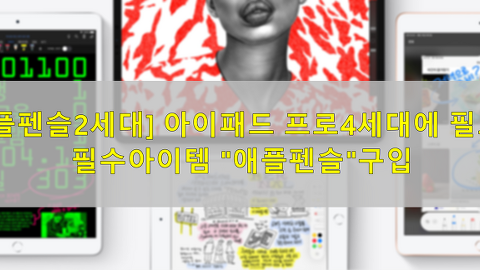중고 아이패드 팔때 아이패드 공장 초기화 하는 쉬운 방법
- IT정보/아이패드
- 2020. 12. 17. 13:47
안녕하세요 오늘도 휴잉의 블로그를 찾아주셔서 감사해요. 오늘 제가 여러분들께 포스팅 할 내용은 "아이패드 공장 초기화 하는 방법"에 대해 소개해드릴려고해요. 아이패드는 노트북에 비해 가볍고 부피도 적어 휴대하기에 유용한데요. 저도 노트북과 아이패드를 둘다 사용하지만 평소 작업은 노트북으로 진행하고 급한 문서수정이나 보고서 제출, 간간히 영화감상등을 할땐 아이패드를 사용하곤해요. 간혹 아이패드에 문제가 생겼을때 공장초기화를 하여 문제를 해결할 수 있는데, 특히 중고 아이패드를 판매할때는 개인정보가 들어있을수 있기에 필히 초기화를 하여 판매를 하셔야 본인의 개인정보가 유출되는 사고를 막을수 있어요. 그럼 어떻게 아이패드 공장초기화하는지 알아볼까요?
중고 아이패드 팔때 아이패드 공장 초기화 하는 쉬운 방법
제가 사용하고 있는 아이패드 프로 4세대와 2년전에 구입한 레노버 노트북이에요. 레노버 노트북만으도로 모든 업무를 볼순있지만 사람 욕심이란게 끝이없는지라 가끔 미팅할때 노트북보단 아이패드로 작업하는게 더 있어보이긴 하더라구요^^;;(단, 펜슬, 키보드 가격에 대한 부담감만 아니면...)
아이패드 초기화 하는 방법은 우선 바탕화면에서 [설정]메뉴로 들어가주세요.
설정메뉴로 들어가셨다면 왼쪽 메뉴에서 [일반]탭 클릭후 -> 오른쪽 하위 메뉴에서 [재설정]메뉴로 들어가주세요.
재설정 항목중에 "모든 콘텐츠 및 설정 지우기"가 보이실텐데 클릭해주세요.
지우기전 iCloud에 백업업데이트 할지 여부 메세지를 확인할 수 있는데, 아이패드 로그인시 패스워드가 없다면 "지금지우기"를 클릭하시면 바로 초기화가 되고 패스워드가 있다면 마지막 로그인 패스워드를 입력하면 초기화가 진행되요.
저의 경우 아이패드에 패스워드가 걸려있기에 패스워드 입력시 초기화가 진행이 될거에요.
오늘은 이렇게 아이패드의 공장 초기화 하는 방법에 대해 알아보았는데, 오늘 포스팅이 여러분들에게 유익한 정보가 되었으면 좋겠어요. 그럼 지금까지 휴잉이였습니다. 감사합니다^^.
여러분들의 하뚜♡와 구독 & 댓글은 저에게 큰 힘이 되어요^^.
'IT정보 > 아이패드' 카테고리의 다른 글
| [아이패드] 아이패드 프로 5세대 예상 스펙,디자인 유출 궁금하죠? (0) | 2021.02.05 |
|---|---|
| [ipad] 아이패드 전원 끄는 방법 총 정리 (0) | 2021.02.01 |
| 아이패드 사파리 팝업창 차단 해지하는 방법 쉬워요 (0) | 2020.10.12 |
| [애플펜슬2세대] 아이패드 프로4세대에 필요한 필수아이템 "애플펜슬"구입 (0) | 2020.09.04 |
| [애플 아이패드] 아이패드 보증기간 및 모델명&번호 확인하는 방법 (0) | 2020.08.28 |
이 글을 공유하기